Azure portalını kullanarak HDInsight'ta Linux tabanlı kümeler oluşturma
Azure portalı, Microsoft Azure bulutunda barındırılan hizmetler ve kaynaklar için web tabanlı bir yönetim aracıdır. Bu makalede portalı kullanarak Linux tabanlı Azure HDInsight kümeleri oluşturmayı öğreneceksiniz. HdInsight kümeleri oluşturma bölümünde ek ayrıntılar sağlanır.
Uyarı
HDInsight kümeleri için faturalama, kullansanız da kullanmasanız da dakikada bir eşit olarak dağıtılır. Kullanmayı bitirdikten sonra kümenizi sildiğinizden emin olun. Bkz . HDInsight kümesini silme.
Azure portalı, küme özelliklerinin çoğunu kullanıma sunar. Azure Resource Manager şablonlarını kullanarak birçok ayrıntıyı gizleyebilirsiniz. Daha fazla bilgi için bkz . Resource Manager şablonlarını kullanarak HDInsight'ta Apache Hadoop kümeleri oluşturma.
Azure aboneliğiniz yoksa başlamadan önce ücretsiz bir hesap oluşturun.
Küme oluşturma
Not
Güvenli aktarım gerektiren özellik, güvenli bir bağlantı aracılığıyla hesabınıza yapılan tüm istekleri zorunlu kılar. Bu özelliği yalnızca HDInsight kümesi sürüm 3.6 veya üzeri destekler. Daha fazla bilgi için bkz . Azure HDInsight'ta güvenli aktarım depolama hesaplarıyla Apache Hadoop kümesi oluşturma.
Azure Portal’ında oturum açın.
Üstteki menüden + Kaynak oluştur'u seçin.
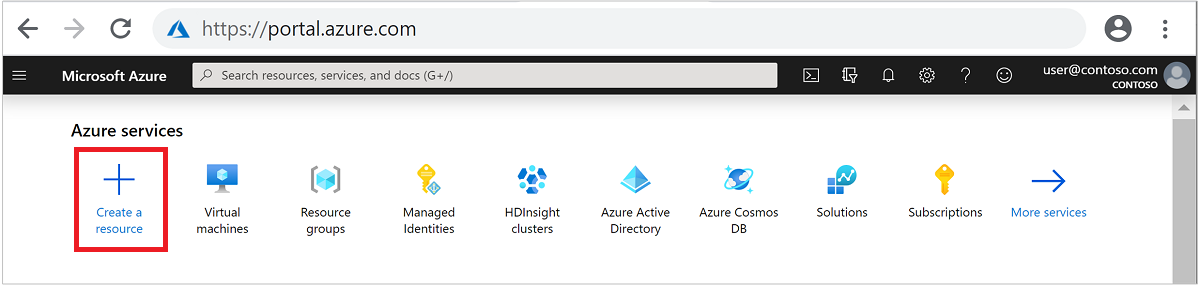
HDInsight> kümesi oluşturma sayfasına gitmek için Analiz Azure HDInsight'ı seçin.
Temel bilgiler

Temel Bilgiler sekmesinden aşağıdaki bilgileri sağlayın:
| Özellik | Açıklama |
|---|---|
| Abonelik | Açılan listeden küme için kullanılan Azure aboneliğini seçin. |
| Kaynak grubu | Açılan listeden mevcut kaynak grubunuzu seçin veya Yeni oluştur'u seçin. |
| Küme adı | Genel olarak benzersiz bir ad girin. |
| Bölge | Açılan listeden kümenin oluşturulduğu bölgeyi seçin. |
| Availability zone | İsteğe bağlı olarak kümenizin dağıtılacağı bir kullanılabilirlik alanı belirtin. |
| Küme türü | Liste açmak için Küme türünü seç'e tıklayın. Listeden istenen küme türünü seçin. HDInsight kümeleri farklı türlerde gelir. Bunlar, kümenin ayarlı olduğu iş yüküne veya teknolojiye karşılık gelir. Birden çok türü birleştiren bir küme oluşturmak için desteklenen bir yöntem yoktur. |
| Sürüm | Açılan listeden bir sürüm seçin. Ne seçeceğinizi bilmiyorsanız varsayılan sürümü kullanın. Daha fazla bilgi için bkz. HDInsight küme sürümleri. |
| Küme oturum açma kullanıcı adı | Kullanıcı adını girin; varsayılan değer yöneticidir. |
| Küme oturum açma parolası | Parolayı belirtin. |
| Küme oturum açma parolasını onaylama | Parolayı yeniden girin |
| Secure Shell (SSH) kullanıcı adı | Kullanıcı adını girin, varsayılan sshuser'dır |
| SSH için küme oturum açma parolasını kullanma | Daha önce belirttiğiniz yönetici parolası ile aynı SSH parolasını istiyorsanız, SSH için küme oturum açma parolasını kullan onay kutusunu seçin. Aksi takdirde, SSH kullanıcısının kimliğini doğrulamak için bir PAROLA veya ORTAK ANAHTAR sağlayın. Ortak anahtar, önerdiğimiz yaklaşımdır. Kimlik bilgileri yapılandırmasını kaydetmek için alttaki Seç'i seçin. Daha fazla bilgi için bkz. SSH kullanarak HDInsight'a (Apache Hadoop) Bağlan. |
Sonraki sekmeye ilerlemek için İleri: Depolama'i >> seçin.
Depolama
Uyarı
15 Haziran 2020'den itibaren müşteriler HDInsight kullanarak yeni hizmet sorumlusu oluşturamayacak. Bkz . Microsoft Entra Id kullanarak Hizmet Sorumlusu ve Sertifika oluşturma .
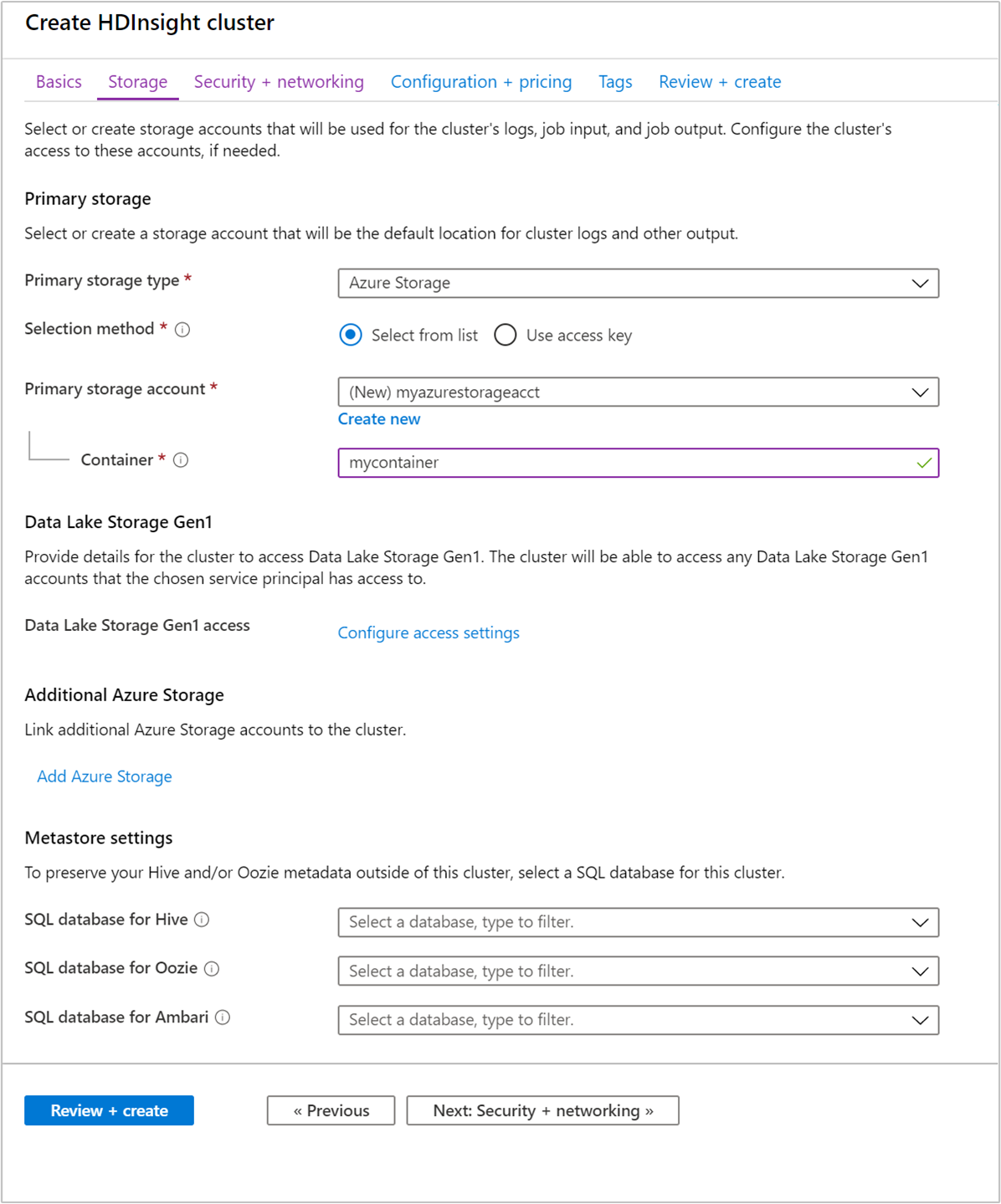
Birincil depolama alanı
Birincil depolama türü açılır listesinden varsayılan depolama türünüzü seçin. Tamamlanacak sonraki alanlar seçiminize göre değişir. Azure Depolama için:
Seçim yöntemi için Listeden seç'i veya Erişim anahtarını kullan'ı seçin.
- Listeden seç için, açılan listeden Birincil depolama hesabınızı seçin veya Yeni oluştur'u seçin.
- Erişim anahtarını kullan alanına Depolama hesap adınızı girin. Ardından Erişim anahtarını sağlayın.
Kapsayıcı için varsayılan değeri kabul edin veya yeni bir değer girin.
Ek Azure Depolama
İsteğe bağlı: Ek küme depolama alanı için Azure Depolama ekle'yi seçin. HDInsight kümesinden farklı bir bölgede ek depolama hesabı kullanılması desteklenmez.
Meta veri deposu Ayarlar
İsteğe bağlı: Apache Hive, Apache Oozie ve veya Apache Ambari meta verilerini küme dışında kaydetmek için mevcut bir SQL Veritabanı belirtin. Meta veri deposu için kullanılan Azure SQL Veritabanı, Azure HDInsight dahil olmak üzere diğer Azure hizmetlerine bağlanmaya izin vermelidir. Meta veri deposu oluşturduğunuzda, veritabanını kısa çizgi veya kısa çizgilerle adlandırmayın. Bu karakterler küme oluşturma işleminin başarısız olmasına neden olabilir.
Önemli
Meta veri depolarını destekleyen küme şekilleri için varsayılan meta veri deposu temel katman 5 DTU sınırına (yükseltilemez) sahip bir Azure SQL Veritabanı sağlar! Temel test amaçları için uygundur. Büyük veya üretim iş yükleri için bir dış meta veri deposuna geçiş yapmanızı öneririz.
Sonraki sekmeye ilerlemek için İleri: Güvenlik + ağ'ı >> seçin.
Güvenlik + ağ
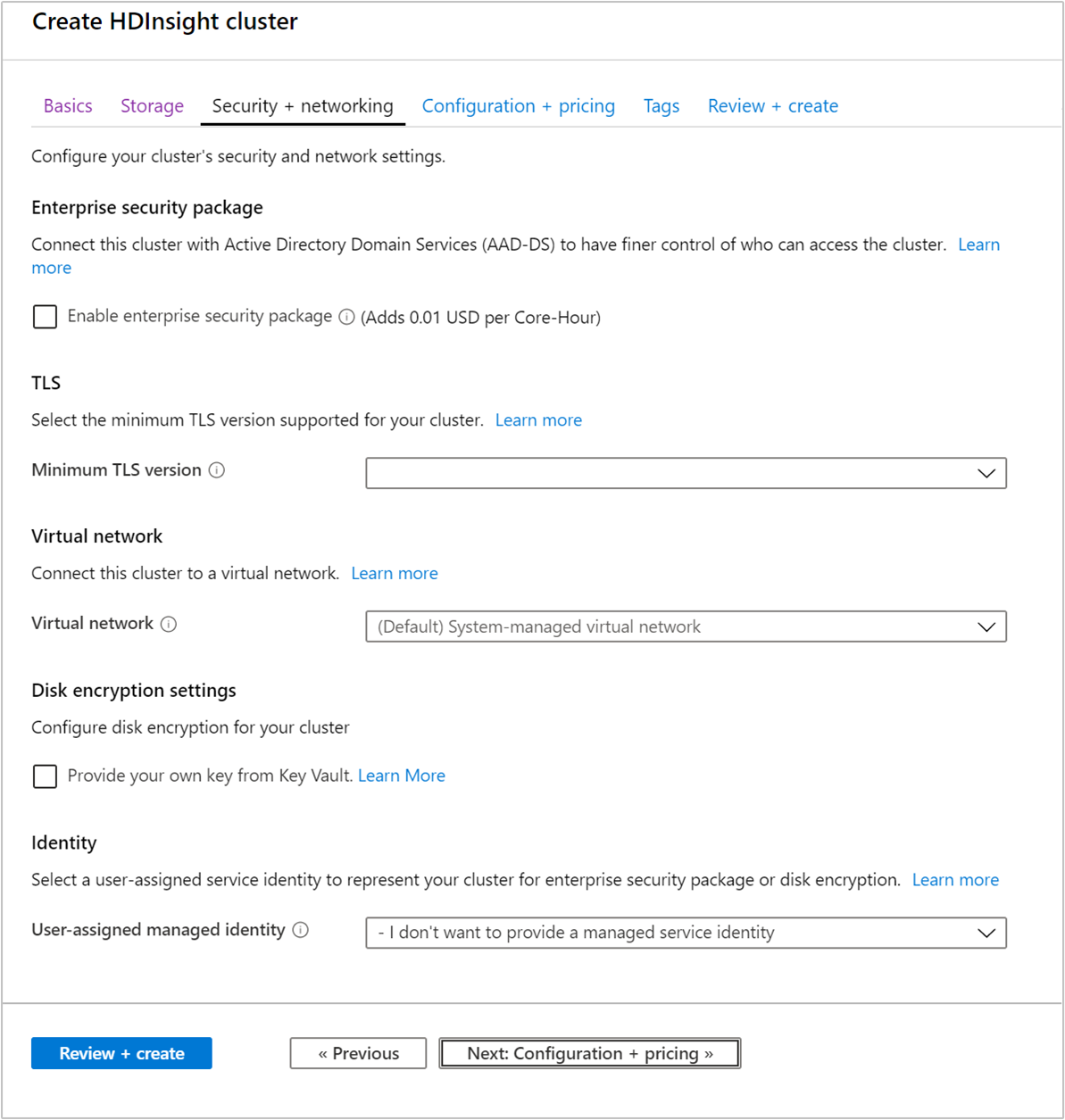
Güvenlik + ağ sekmesinden aşağıdaki bilgileri sağlayın:
| Özellik | Açıklama |
|---|---|
| Kurumsal güvenlik paketi | İsteğe bağlı: Kurumsal Güvenlik Paketi'ni kullanmak için onay kutusunu seçin. Daha fazla bilgi için bkz . Microsoft Entra Domain Services kullanarak Kurumsal Güvenlik Paketi ile HDInsight kümesi yapılandırma. |
| TLS | İsteğe bağlı: Açılan listeden bir TLS sürümü seçin. Daha fazla bilgi için bkz . Aktarım Katmanı Güvenliği. |
| Sanal ağ | İsteğe bağlı: Açılan listeden mevcut bir sanal ağı ve alt ağı seçin. Bilgi için bkz . Azure HDInsight kümeleri için sanal ağ dağıtımı planlama. Makale, sanal ağ için belirli yapılandırma gereksinimlerini içerir. |
| Disk şifreleme ayarları | İsteğe bağlı: Şifrelemeyi kullanmak için onay kutusunu seçin. Daha fazla bilgi için bkz . Müşteri tarafından yönetilen anahtar disk şifrelemesi. |
| Kafka REST ara sunucusu | Bu ayar yalnızca Kafka küme türü için kullanılabilir. Daha fazla bilgi için bkz . REST proxy kullanma. |
| Kimlik | İsteğe bağlı: Açılan listeden kullanıcı tarafından atanan mevcut bir hizmet kimliğini seçin. Daha fazla bilgi için bkz . Azure HDInsight'ta yönetilen kimlikler. |
Sonraki sekmeye geçmek için İleri: Yapılandırma + fiyatlandırma'ya >> tıklayın.
Yapılandırma + fiyatlandırma
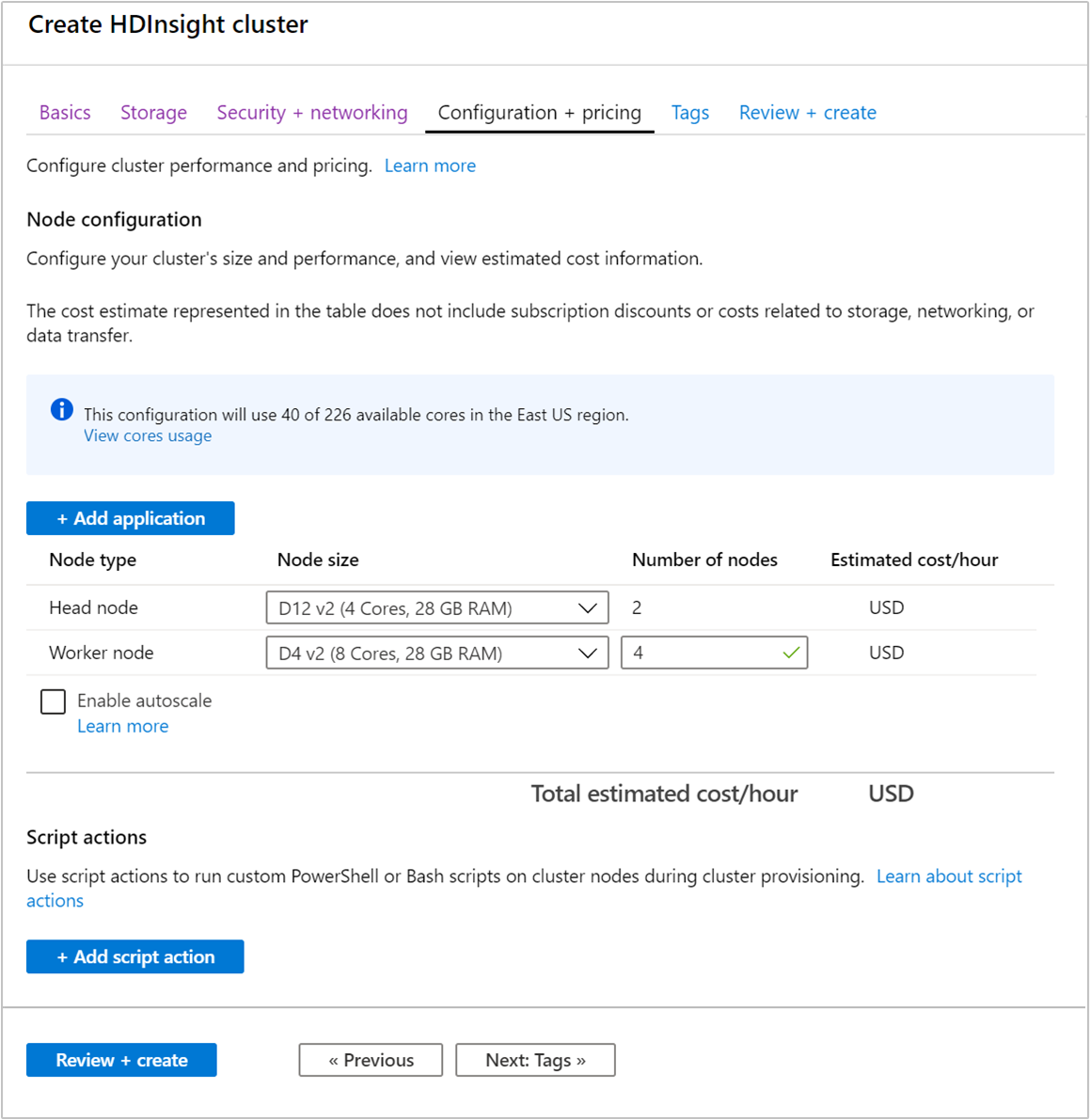
Yapılandırma + fiyatlandırma sekmesinden aşağıdaki bilgileri sağlayın:
| Özellik | Açıklama |
|---|---|
| + Uygulama ekle | İsteğe bağlı: İstediğiniz uygulamaları seçin. Microsoft, bağımsız yazılım satıcıları (ISV) veya bu uygulamaları geliştirebilirsiniz. Daha fazla bilgi için bkz . Küme oluşturma sırasında uygulamaları yükleme. |
| Düğüm boyutu | İsteğe bağlı: Farklı boyutlu bir düğüm seçin. |
| Düğüm sayısı | İsteğe bağlı: Belirtilen düğüm türü için düğüm sayısını girin. 32'den fazla çalışan düğümü planlıyorsanız en az sekiz çekirdekli ve 14 GB RAM'e sahip bir baş düğüm boyutu seçin. Düğümleri küme oluşturma sırasında veya oluşturulduktan sonra kümeyi ölçeklendirerek planlayın. |
| Otomatik ölçeklendirmeyi etkinleştirme | İsteğe bağlı: Özelliği etkinleştirmek için onay kutusunu seçin. Daha fazla bilgi için bkz . Azure HDInsight kümelerini otomatik olarak ölçeklendirme. |
| + Betik ekle eylemi | İsteğe bağlı: Küme oluşturulurken bir kümeyi özelleştirmek için özel bir betik kullanmak istiyorsanız bu seçenek çalışır. Betik eylemleri hakkında daha fazla bilgi için bkz . Betik eylemlerini kullanarak Linux tabanlı HDInsight kümelerini özelleştirme. |
Küme yapılandırmasını doğrulamak ve son sekmeye ilerlemek için Gözden geçir + oluştur'u >> seçin.
Etiketler
Etiketler sayfasında aşağıdaki bilgileri sağlayın:
| Özellik | Açıklama |
|---|---|
| Ad | isteğe bağlı. Tüm kaynakları kolayca tanımlamak için istediğiniz bir ad girin. |
| Değer | Bunu boş bırakın. |
| Kaynak | Seçili tüm kaynaklar'ı seçin. |
Gözden geçirme ve oluşturma

Ayarları gözden geçirin. Oluştur’u seçerek kümeyi oluşturun.
Kümenin oluşturulması genellikle yaklaşık 20 dakika sürer. Sağlama işlemini denetlemek için Bildirimleri izleyin.
Oluşturma sonrası
Oluşturma işlemi tamamlandıktan sonra Dağıtım başarılı bildiriminden Kaynağa Git'i seçin. Küme penceresi aşağıdaki bilgileri sağlar.

Penceredeki simgelerden bazıları aşağıdaki gibi açıklanmıştır:
| Özellik | Açıklama |
|---|---|
| Genel bakış | Küme hakkındaki tüm temel bilgileri sağlar. Örnek olarak ad, ait olduğu kaynak grubu, konum, işletim sistemi ve küme panosunun URL'si verilebilir. |
| Küme panoları | Sizi kümeyle ilişkili Ambari portalına yönlendirir. |
| SSH + Kümede oturum açma | SSH kullanarak kümeye erişmek için gereken bilgileri sağlar. |
| Sil | HDInsight kümesini siler. |
Küme silme
Bkz. Tarayıcınızı, PowerShell'i veya Azure CLI'yı kullanarak HDInsight kümesini silme.
Sorun giderme
HDInsight kümeleri oluştururken sorun yaşarsanız bkz. erişim denetimi gereksinimleri.
Sonraki adımlar
HdInsight kümesini başarıyla oluşturdunuz. Şimdi kümenizle çalışmayı öğrenin.